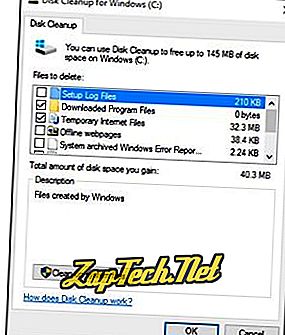
図からわかるように、ディスククリーンアップは、インターネット一時ファイル(Internet Explorerに関連付けられている)、ダウンロードされたプログラムファイル、およびオフラインのWebページを削除することができます。 ディスククリーンアップでは、ごみ箱を空にしたり、一時ファイルを削除したり、サムネイルを削除したりすることもできます。
Microsoftディスククリーンアップを開く方法
次の手順に従ってMicrosoftディスククリーンアップを開くことができます。
Windows 10とWindows 8
Windows 7以前
- スタートメニューを開きます。
- プログラム > アクセサリ > システムツールの順にクリックします 。
- システムツールで、 ディスククリーンアップユーティリティをクリックします。
または
- スタートメニューを開きます。
- 「 実行」オプションをクリックします。
- 「実行」テキストフィールドにcleanmgrと入力して、Enterキーを押します。
ディスククリーンアップですべきこと
ディスククリーンアップが開くと、最初のウィンドウでどのドライブをクリーンアップするかを尋ねられます。 適切なドライブを選択して[OK]をクリックします。 次に表示されるウィンドウで、クリーンアップしたい各ボックスをチェックします。 各項目の右側には、各項目がハードドライブで占有しているディスクドライブのスペースがあります。
注意:ユーザーは古いファイルを圧縮するオプションを見ないでください。 多くの場合、このオプションは、それが回復する少量のスペースよりも多くの問題を引き起こします。
各ボックスにチェックマークを付けたら、[OK]をクリックしてクリーンアッププロセスを開始します。
オペレーティングシステムの用語、レジストリクリーナー、ユーティリティ
